Когда речь заходит про блокировку рекламы по всей системе и на всех устройствах, все обычно вспоминают про AdGuard. И это действительно единственный рабочий вариант решения проблемы.
Но долгое время этот сервис не поддерживал один из самых главных гаджетов — телевизор. Конечно, можно было как-то решить эту проблему с помощью DNS, опять же от AdGuard. Но нативное приложение же будет лучше? Давайте разберёмся сегодня с этим вопросом.
Установка и настройка
AdGuard для Android TV, как можно понять, доступен для установки на Android TV или на Google Chromecast последних версий. Ведь это тот же Android TV. Мой случай именно второй.
Не знаю почему, но скачать установщик из Google Play на телевизоре или установить со смартфона нельзя. Поэтому вам нужно скачать apk-файл с сайта разработчика и самостоятельно доставить его на телевизор. У ребят на сайте есть целых две инструкции, но они обе слишком сложные.
Я рекомендую просто воспользоваться моей инструкцией и перенести файлы с помощью Send files to TV, который можно установить без всяких костылей на Android TV.
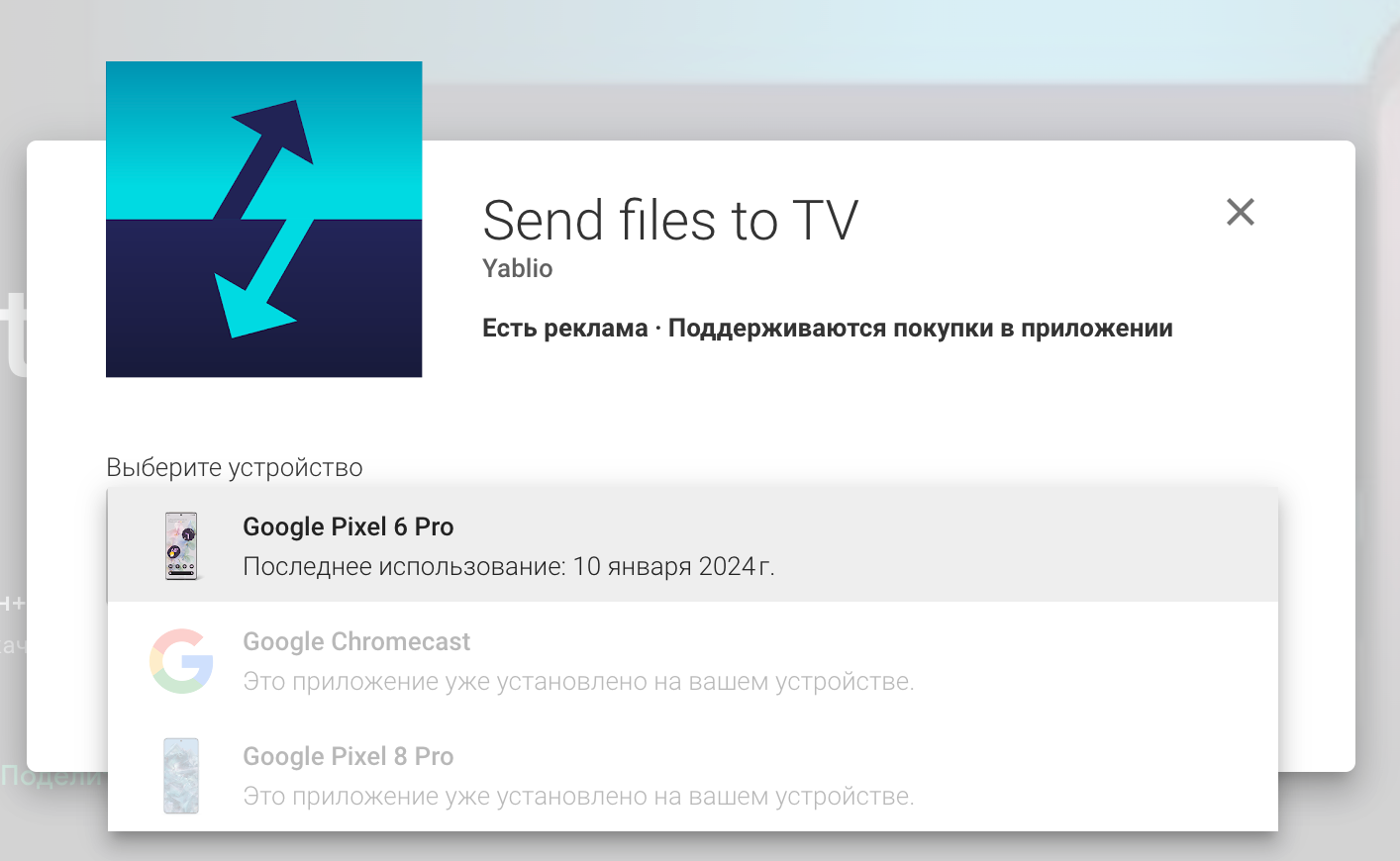
И вот уже через минуту на домашнем экране телевизора красуется иконка AdGuard.
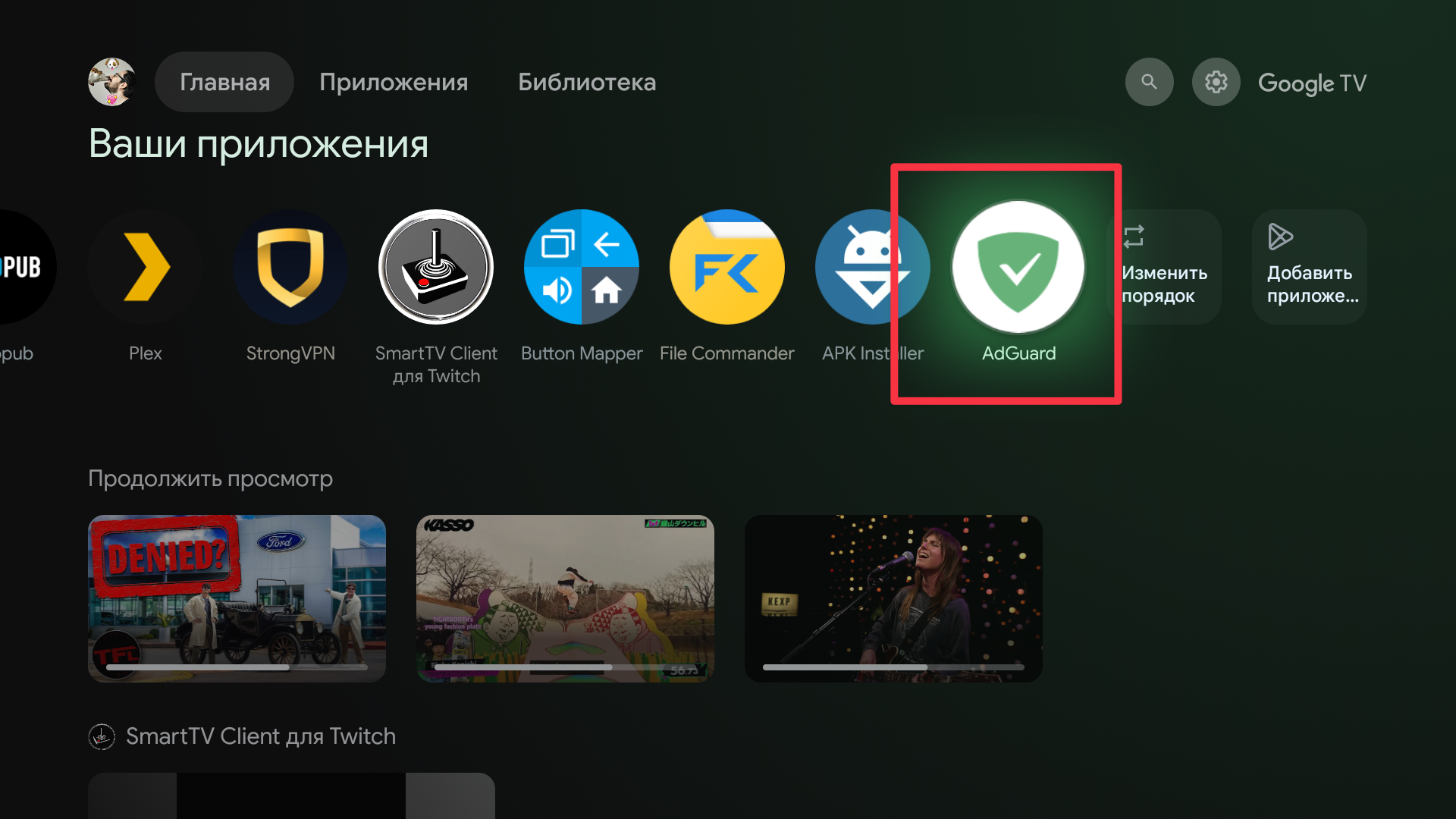
При первом запуске нужно будет принять пользовательское соглашение и пройти краткий инструктаж по возможностям приложения. На последнем шаге потребуется авторизоваться под вашим единым аккаунтом в AdGuard и приступить к работе. И процесс ввода пароля от аккаунта, пожалуй, самая сложная часть всей настройки. К счастью, это можно сделать с помощью сканирования QR-кода.
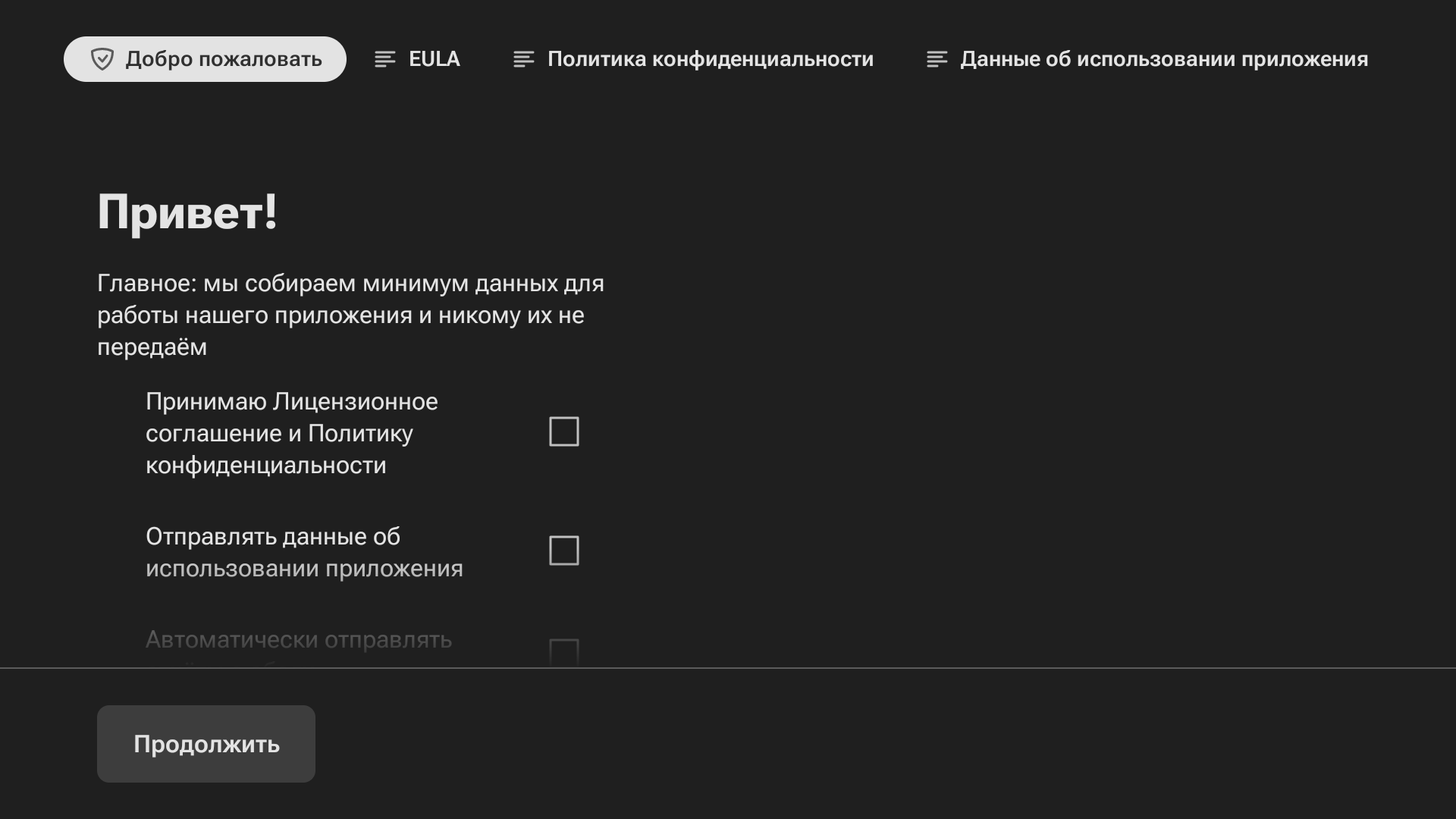
Кстати, в личном кабинете AdGuard привязывается и лицензия для вашего продукта. В нашем случае — AdGuard для Android TV.

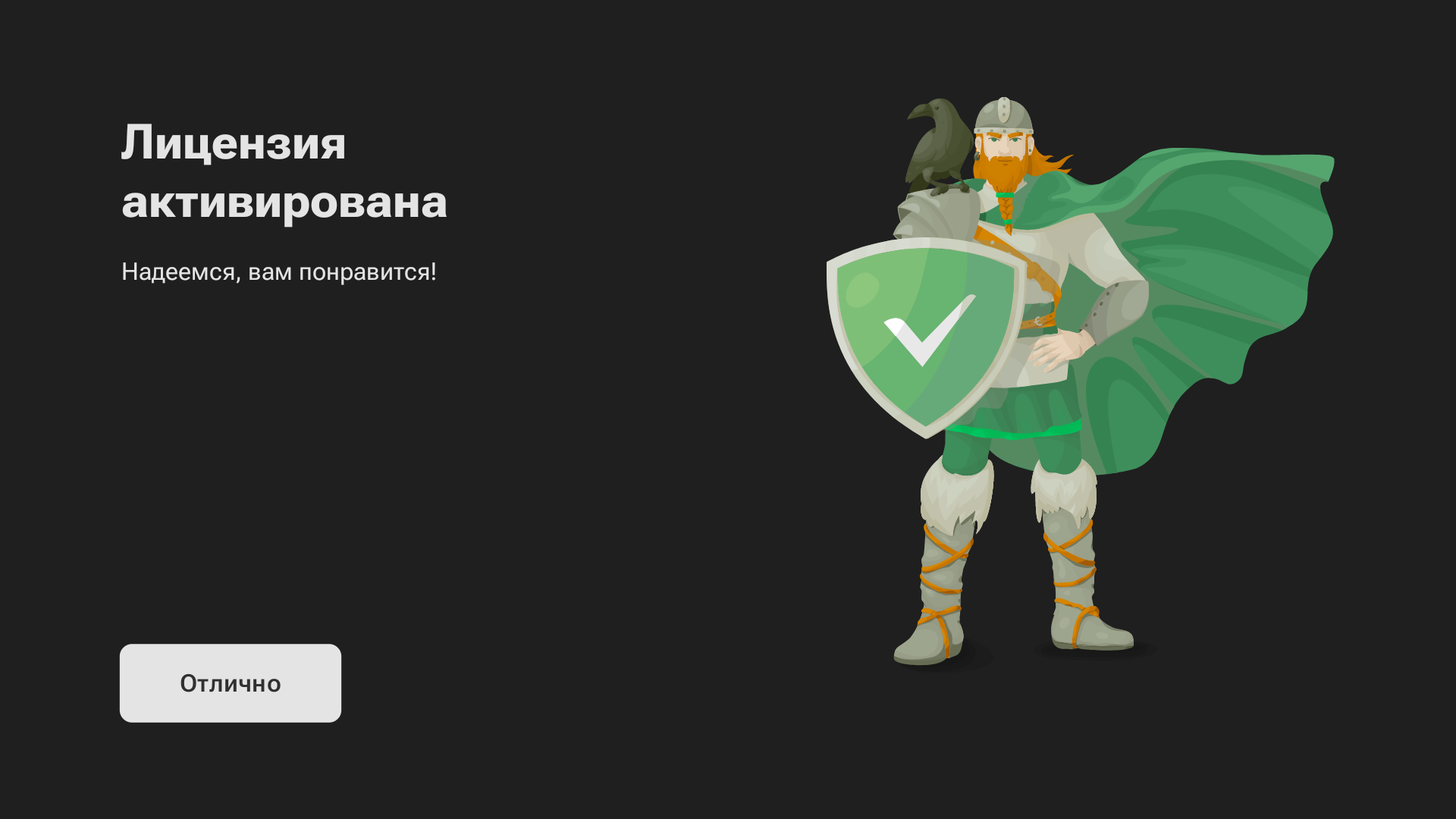
После успешного запуска вас ожидает основной экран AdGuard для Android TV, на котором есть один единственный переключатель защиты. Его достаточно просто включить, и можете продолжать пользоваться телевизором как обычно.
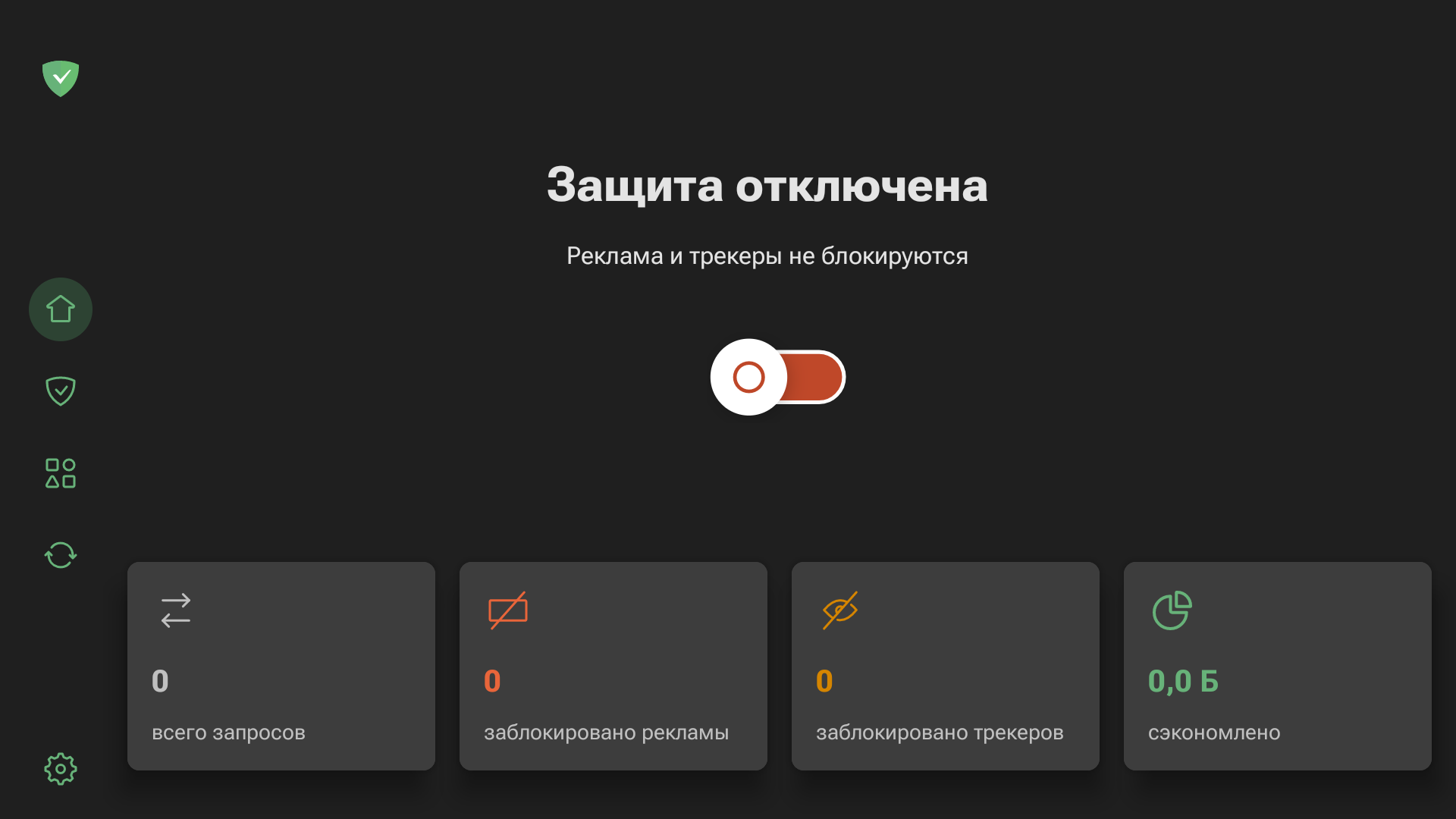
Конечно, можно покопаться в настройках и возможностях приложения. О них и поговорим ниже.
Что есть в приложении
Как и на обычном Android, на телевизоре AdGuard может фильтровать трафик при активации VPN-соединения с серверами компании. Если вы никогда не пользовались подобными приложениями, сразу скажу, что это не поможет с обходом блокировок. Просто иначе не получится запретить загрузку баннеров и прочего мусора.
После активации работы приложения на устройстве на главном экране вам будет доступна сводная статистика: количество обработанных запросов, заблокированной рекламы и трекеров, а также общий сэкономленный трафик.
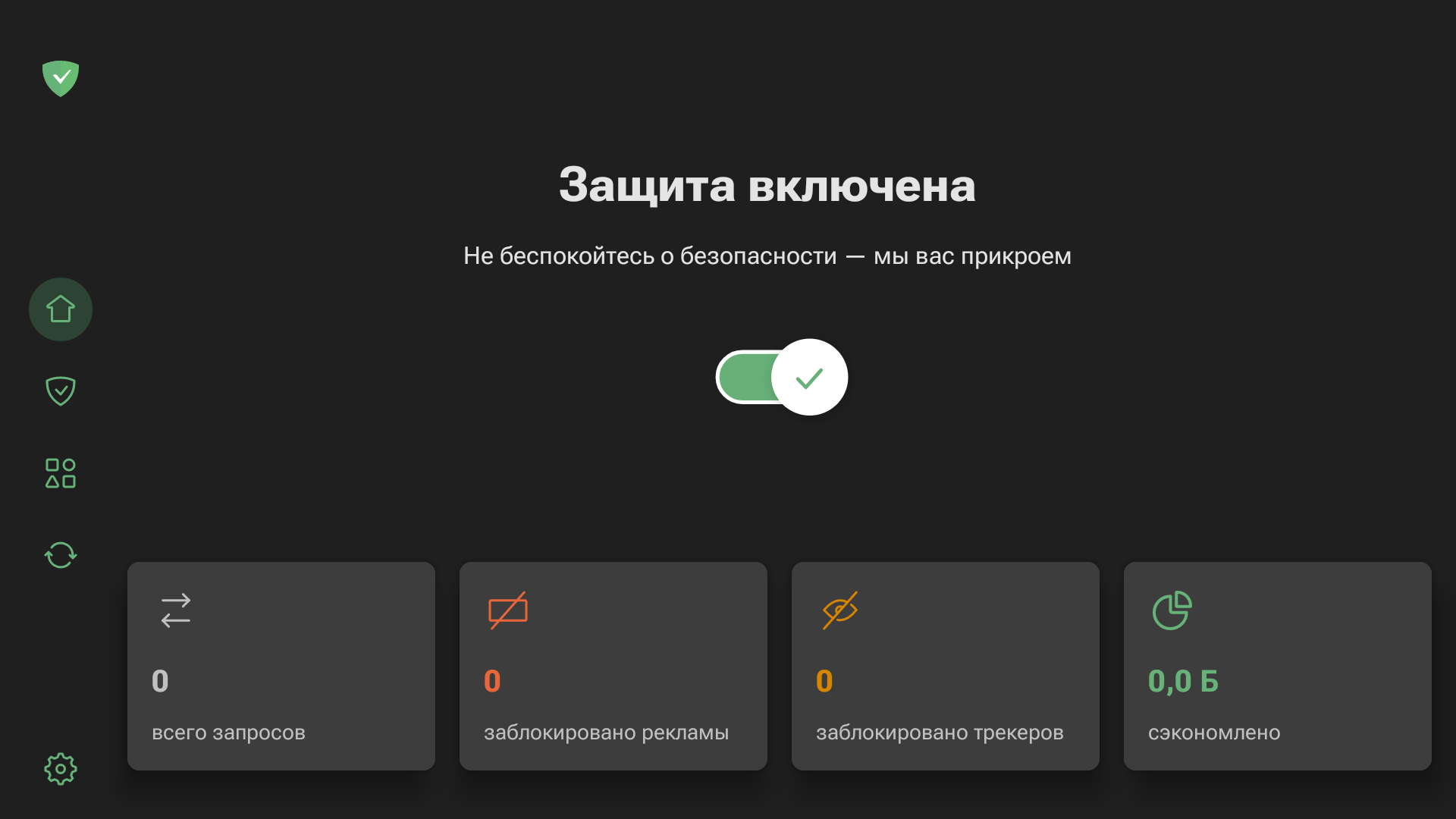
В разделе Защита можно подробно настроить все аспекты работы AdGuard. Для этого есть целых шесть разделов.
Блокировка рекламы
Если вы ожидали получить блокировку рекламы в YouTube, то AdGuard в этом вам не помощник. В этом разделе настраивается блокировка баннеров, всплывающих окон и прочего на главном экране Android TV и внутри приложений.
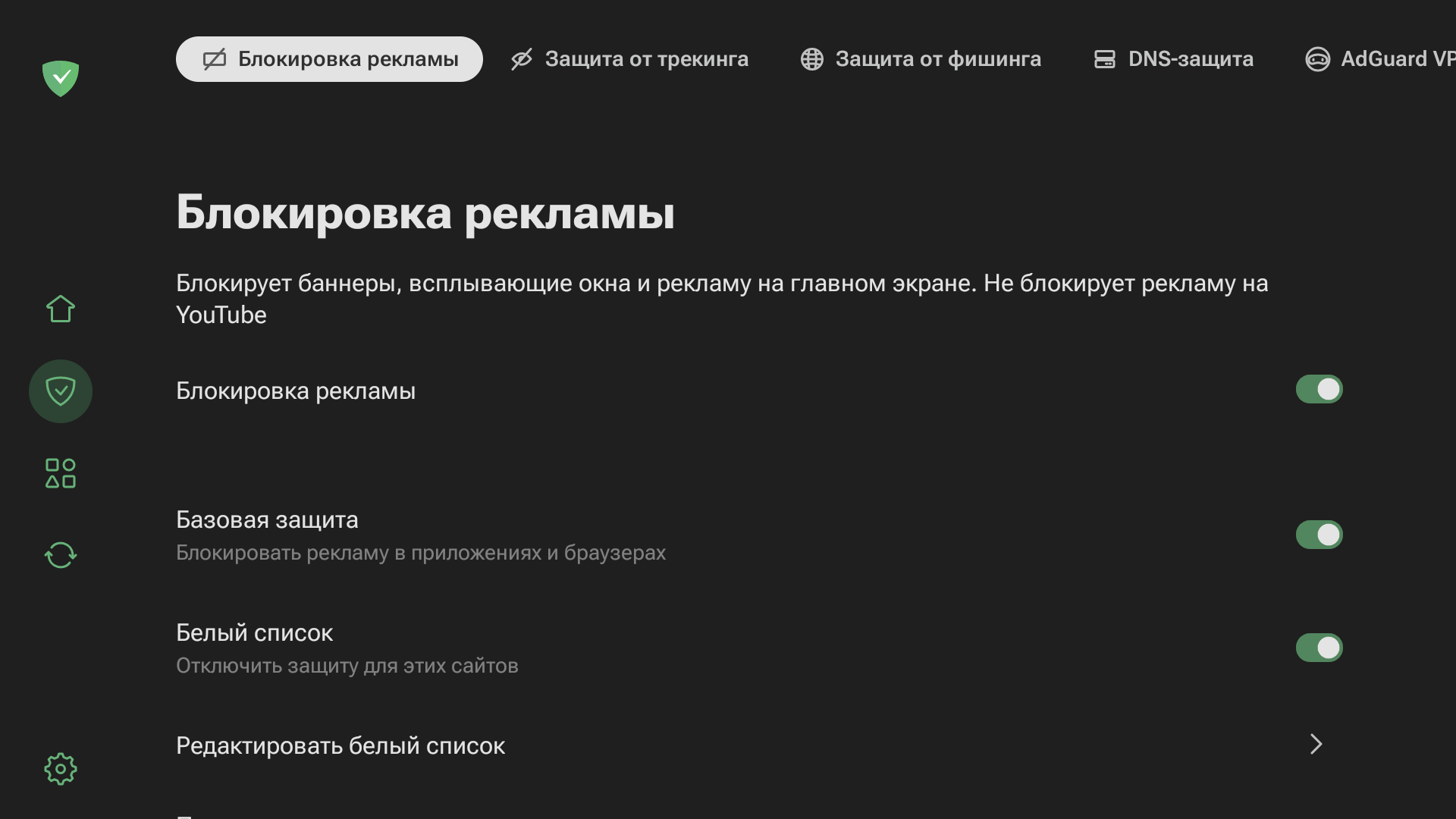
Рекламу можно отключить для определённых сайтов и даже создать какие-то более сложные пользовательские правила.
Защита от трекеров
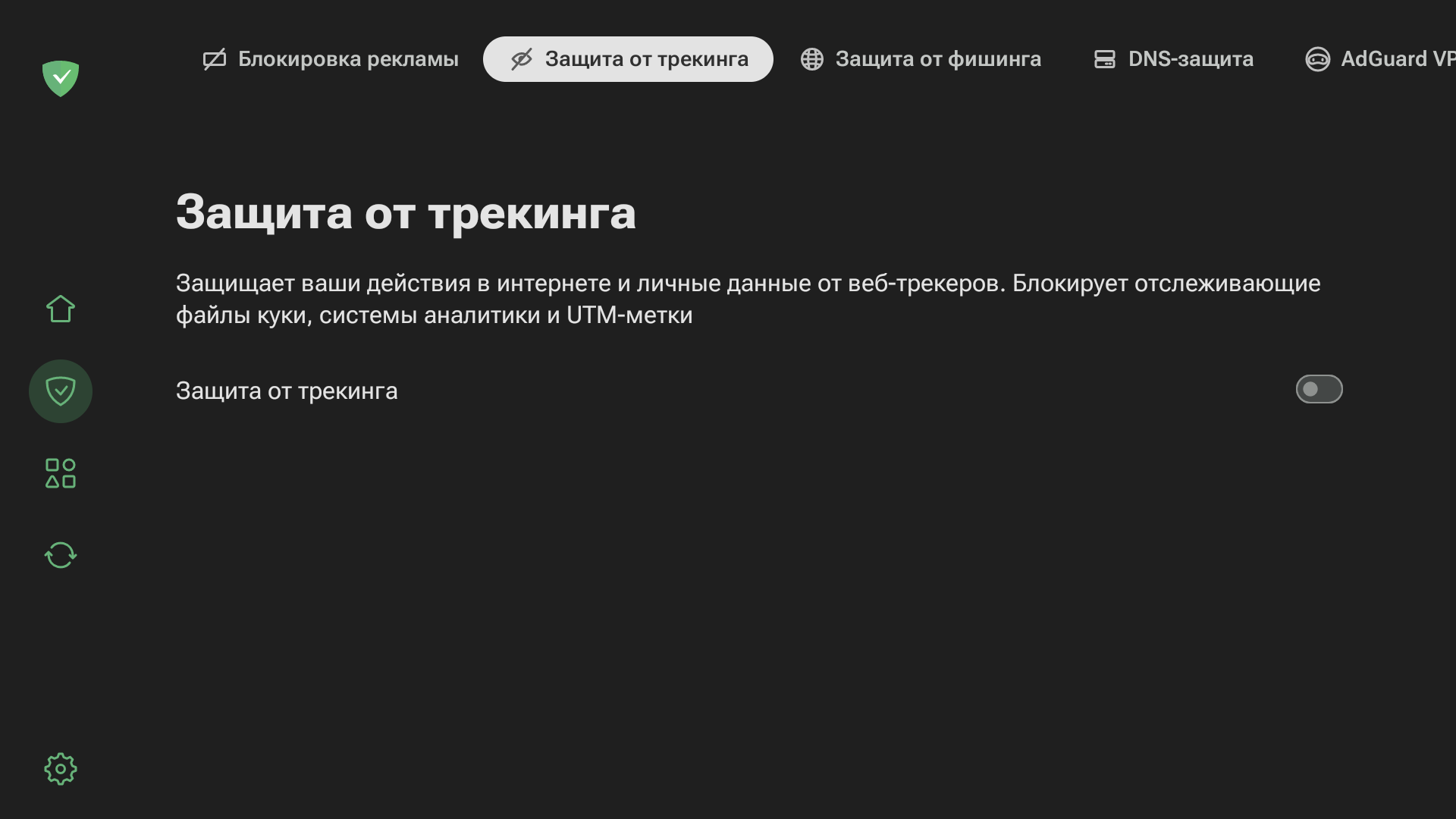
Тут совсем всё просто. Она либо работает, либо нет. Защита заключается в автоматической блокировке отслеживающих cookie-файлов, меток в ссылках и прочих маркетинговых шпионов.
Защита от фишинга
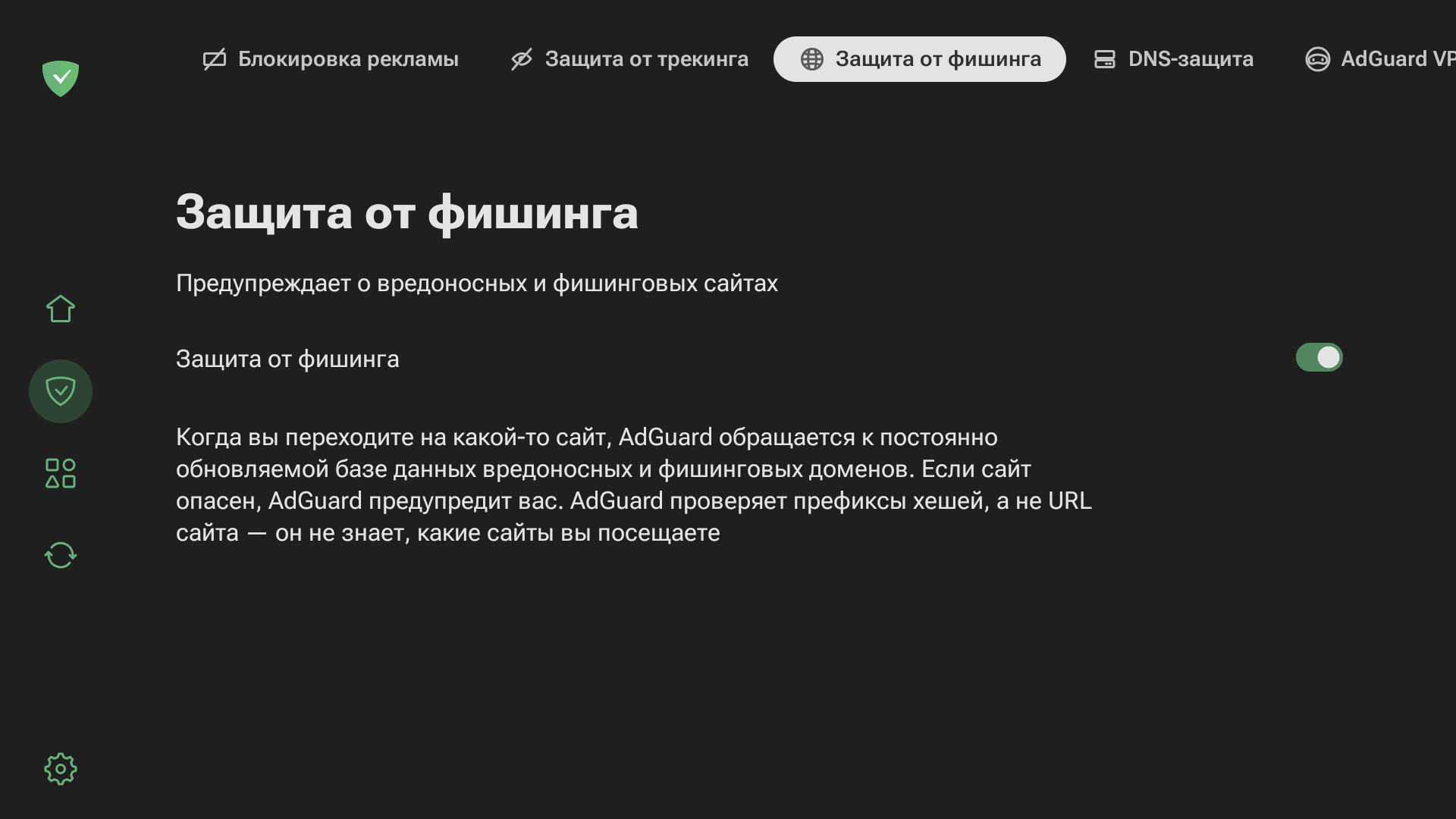
Если этот пункт активен, то AdGuard постарается предотвратить переход на фишинговый ресурс. При этом приложение не знает, какие сайты вы посещаете, оно анализирует префикс хешей, а не конкретные адреса.
Защита DNS
Я бы сказал, что это комбинация из первых трёх разделов, но анализ происходит как на уровне DNS-запросов. Приложение сможет точно так же блокировать баннеры и трекеры, а вы можете создавать свои правила блокировки.
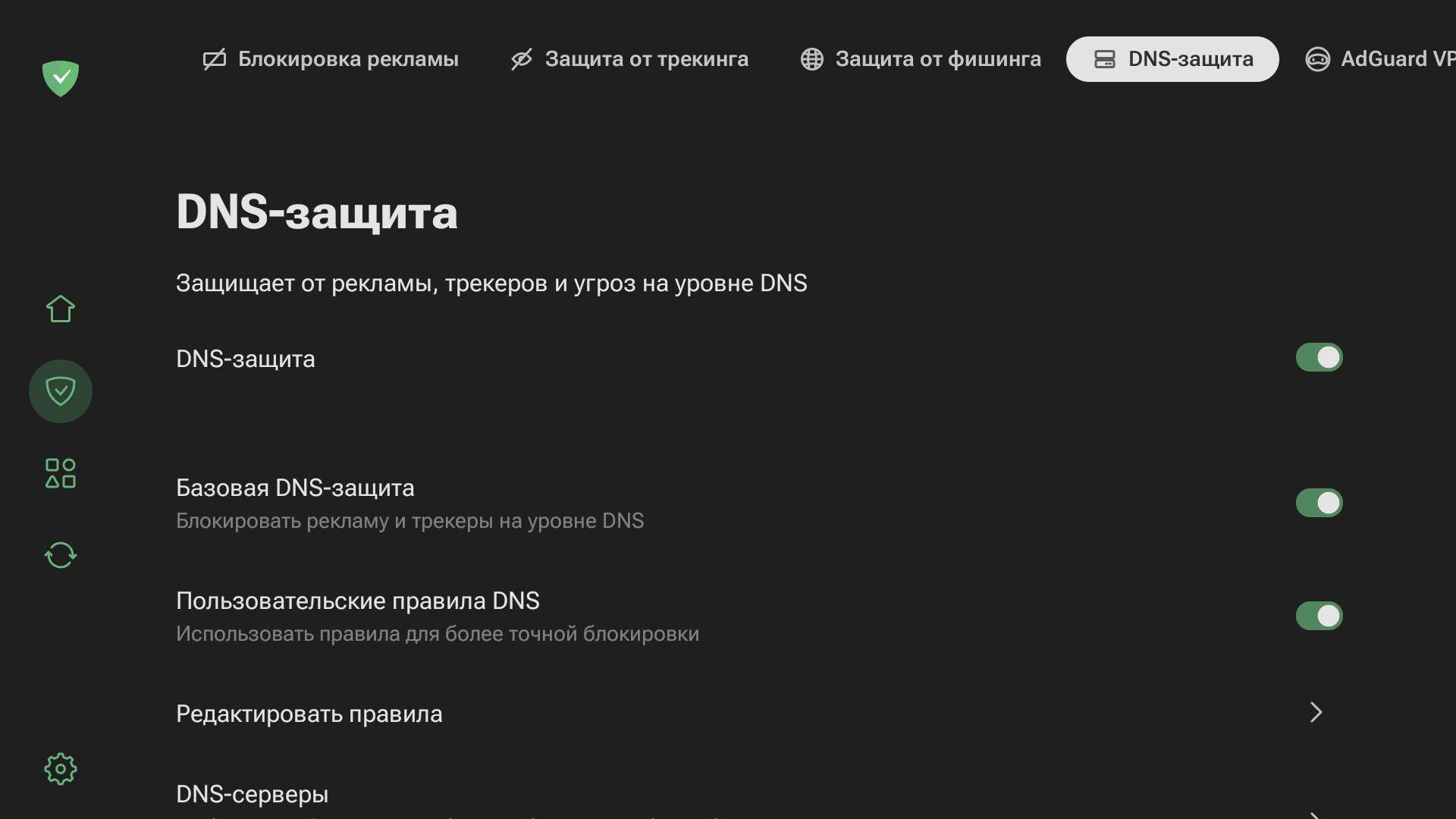
В зависимости от ваших нужд можно выбрать один из DNS-серверов:
- Только с блокировкой рекламы и трекеров;
- С блокировкой взрослого контента;
- И без блокировки, просто с усиленной защитой.
Конечно, ничто не мешает вместо этого использовать DNS от Google, Cloudflare или другой из десятка популярных вариантов.
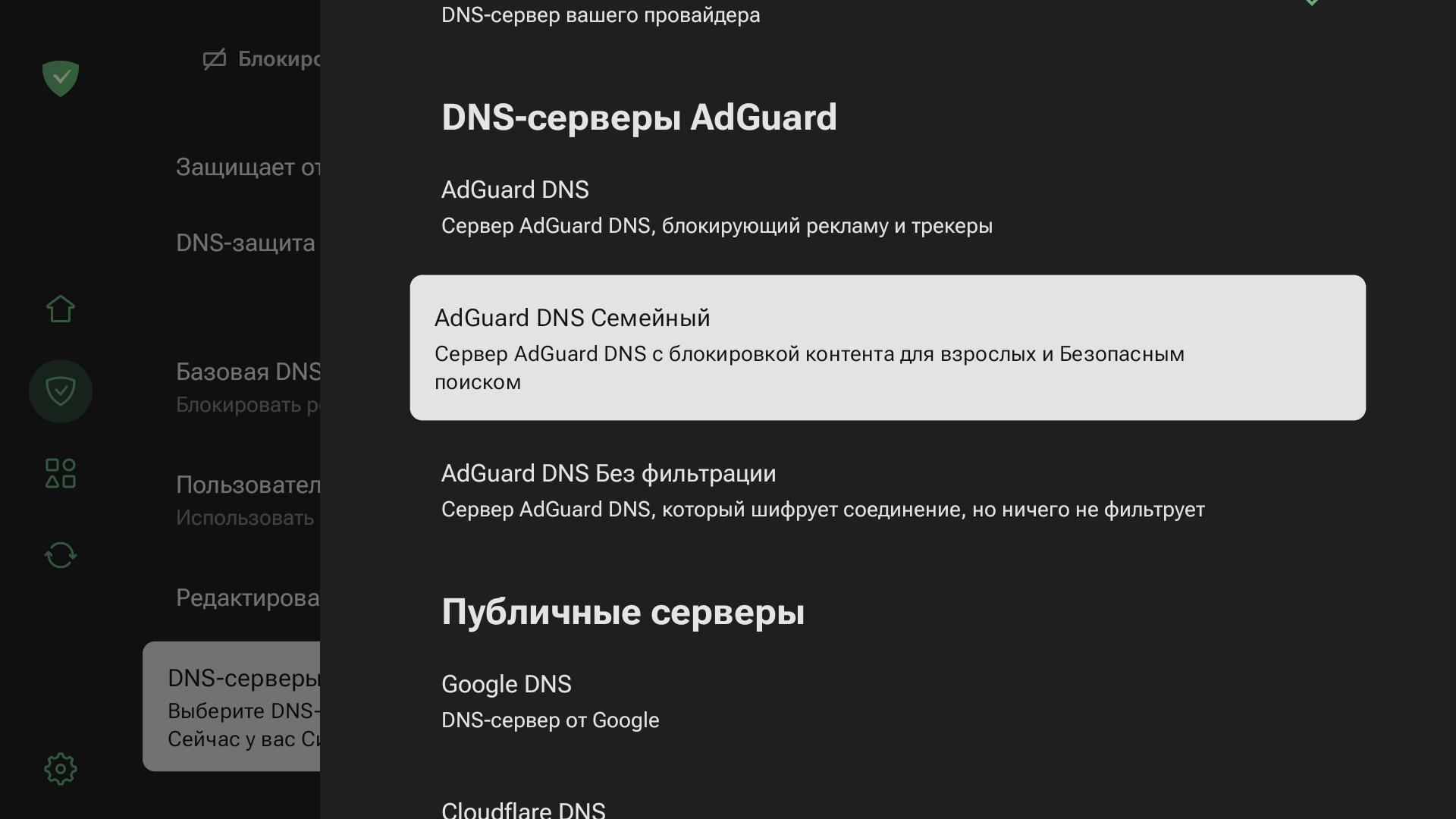
Adguard VPN
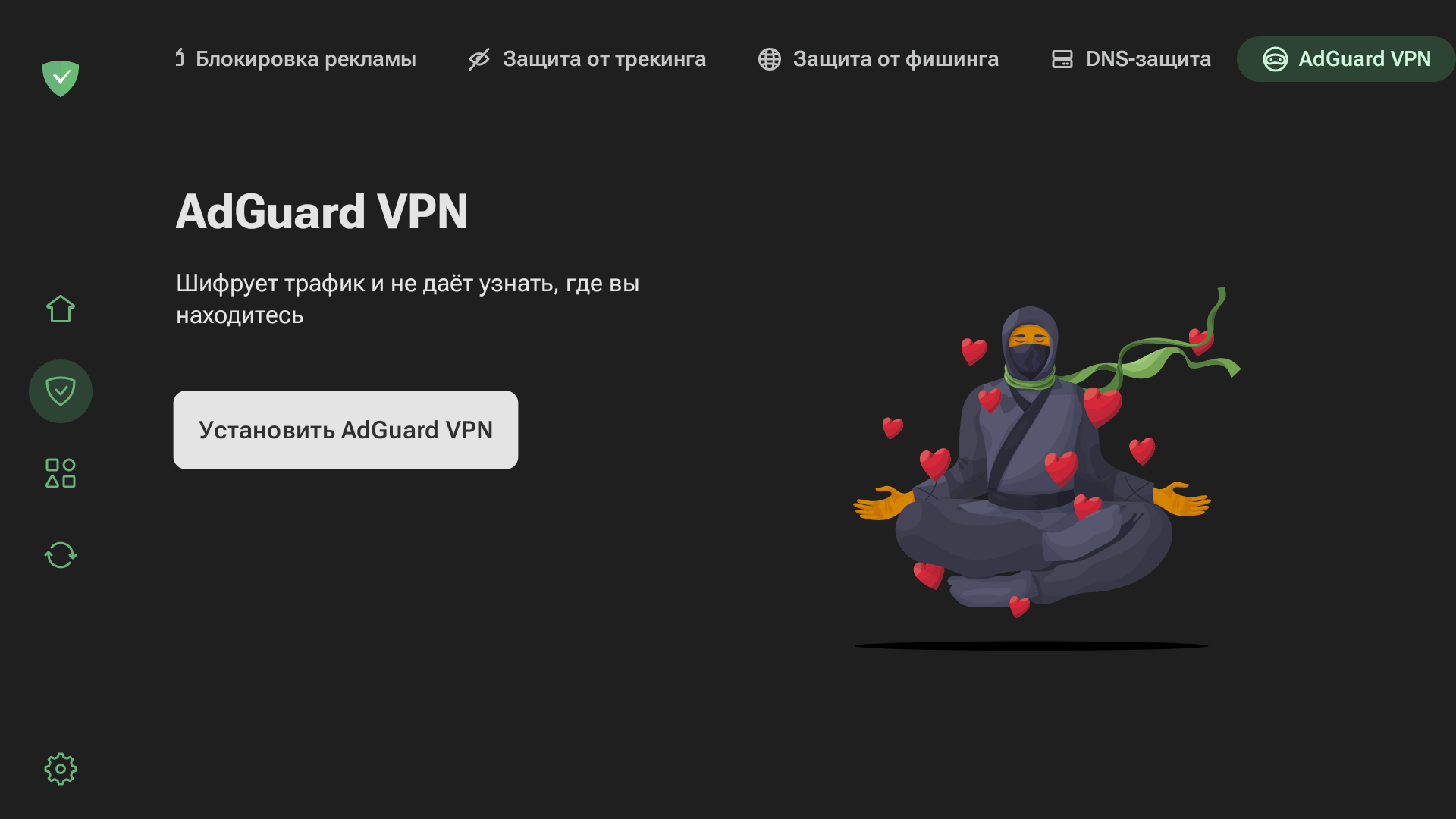
Следующую часть текста мне придётся от вас скрыть из-за закона о рекламе VPN. Но получить полный вариант текста можно у меня в Telegram-канале.
Пожалуй, самый ненужный раздел в контексте этого приложения. Через него вы попадаете в Google Play для установки отдельного приложения Adguard VPN. Я быстренько проверил этот VPN, и он действительно работает как обычный VPN с возможностью доступа к различным ресурсам без ограничений.
Настройка исключений
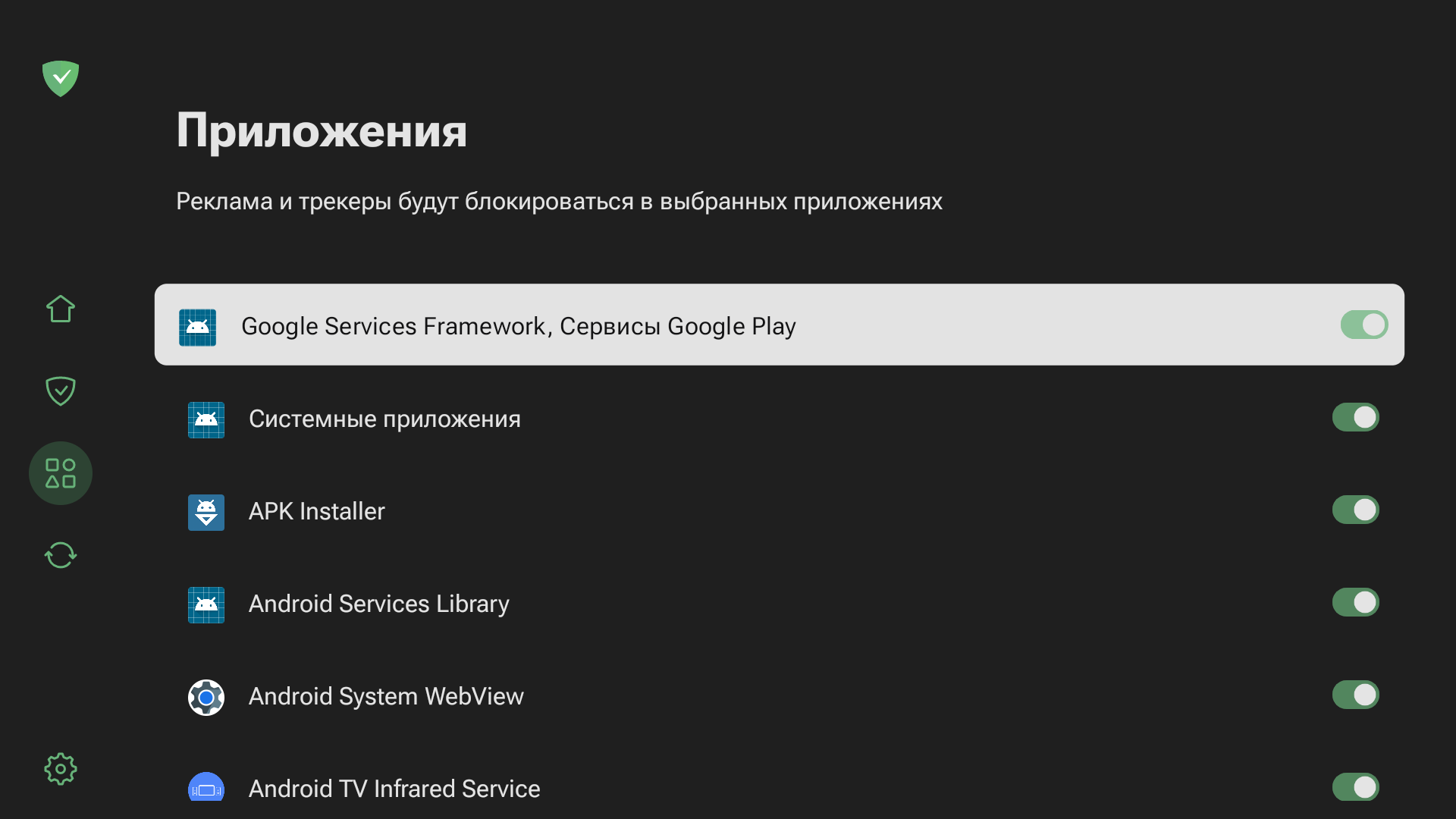
В отличие от подробной настройки из предыдущего раздела, в разделе Приложения можно выбрать, в которых из них будет происходить блокировка рекламы.
А оно вообще работает?
Честно говоря, меня не то чтобы заботила реклама на моём телевизоре. Поэтому полноценно проверить работу AdGuard мне особо-то и не на чём. Но для контрольной проверки я зашёл на свой сайт через браузер на телевизоре.
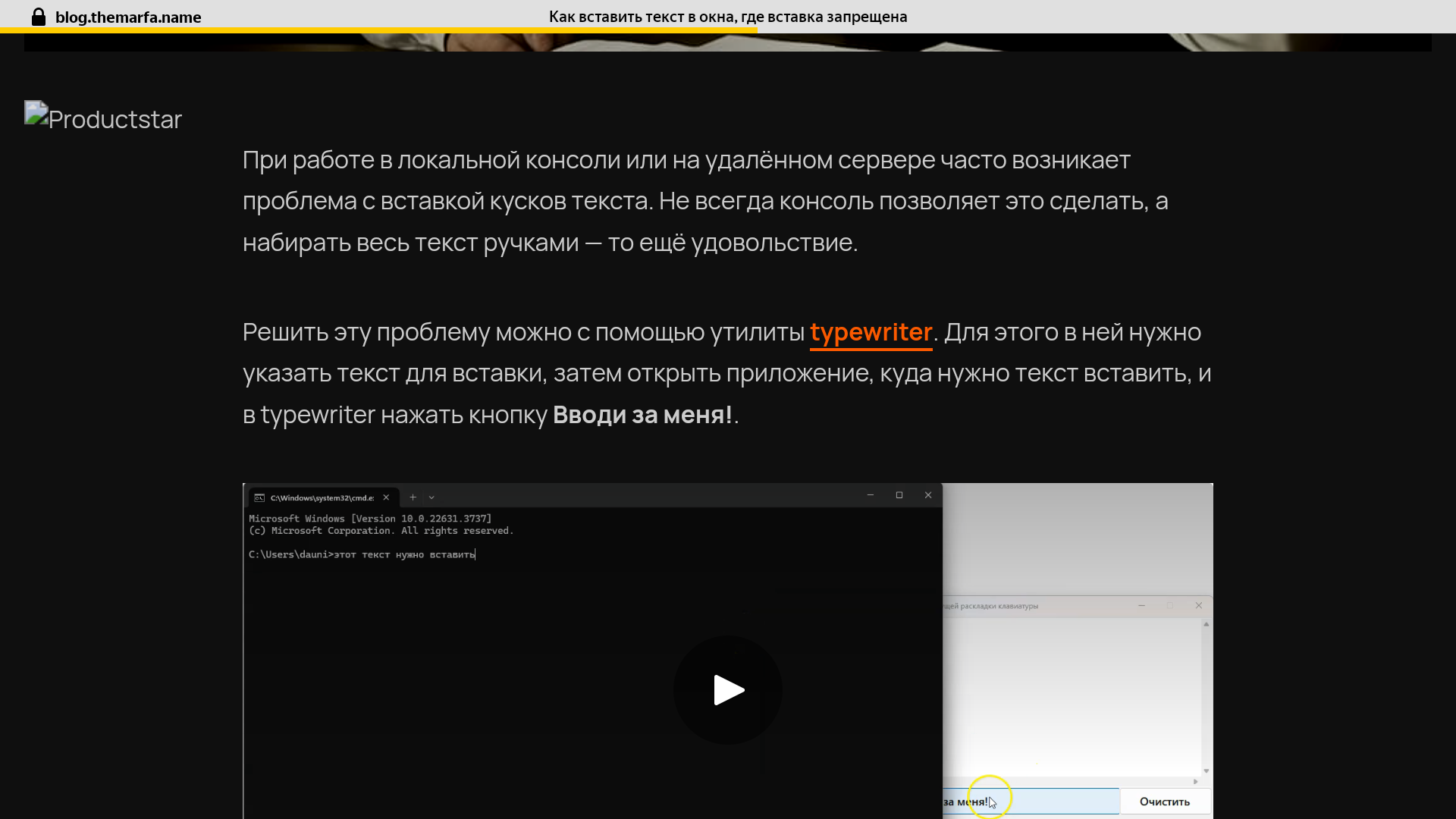
AdGuard смог заблокировать стандартную рекламу на нём, но вот с размещённой вручную он не справился. Что в целом ожидаемо, любой блокировщик рекламы не справится «из коробки» с такой задачей.
А вот та же самая статья на компьютере без всяких блокировщиков. Баннеры на месте.
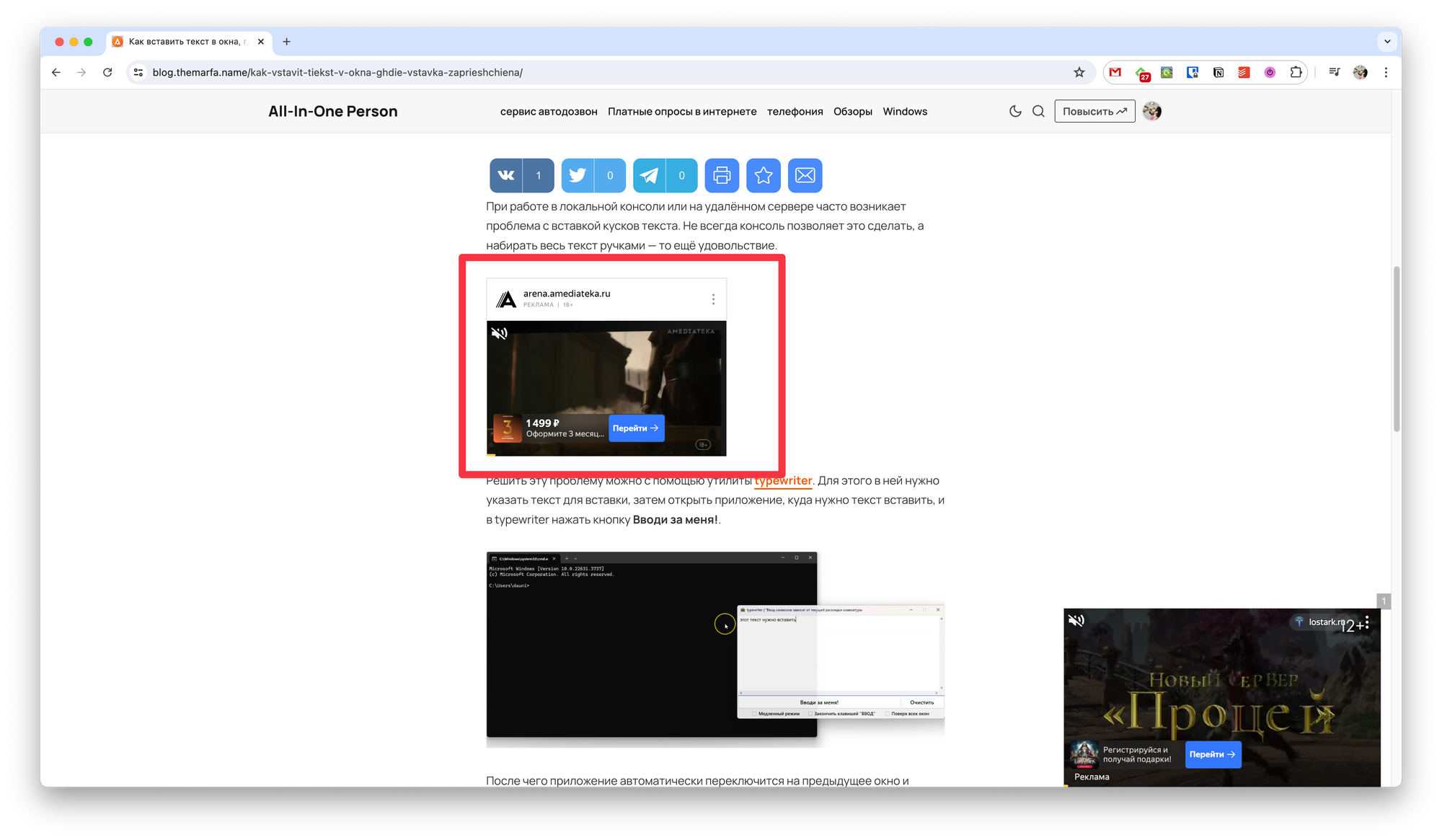
Стоимость
Бесплатно попробовать AdGuard для Android TV можно в течение недели. Затем потребуется приобрести лицензию стоимостью от 50 рублей в месяц за три устройства.
Конкурс
Начиная с сегодняшней даты и до победного конца я у себя в телеграм-канале разыгрываю 249 годовых лицензий на AdGuard для Android TV. Для участия в конкурсе просто перейдите к посту ниже и нажмите кнопку «Принять участие».
Выводы
Для меня, наверное, как и для многих, в отдельном блокировщике рекламы на телевизоре смысла нет. Реклама на YouTube, которой у нас и так нет, не блокируется, а другой рекламы как будто бы и нет.
Но если для вас вопрос с рекламой на Android TV стоит остро, то AdGuard может решить эту задачу с минимальными усилиями. Поэтому я всё же рекомендую попробовать это приложение.

![[Конкурс] Обзор AdGuard для Android TV. Как заблокировать рекламу на телевизоре](/content/images/size/w300/2024/07/3b2b7f8b2e0718bdc7532f0c59f136ec.jpg)